笔记本电脑与蓝牙音箱的连接问题颇令使用者烦恼,笔者作为资深电脑研究员,经过多次试验及教训后,探索并掌握了一种既简单又实用的无线连接策略。以下是详细的八个关键步骤,帮助您迅速便捷地享受无线音乐带给您的无尽乐趣。
步骤1:确认设备支持蓝牙功能
请确保您的笔记本和音响均配备蓝牙技术。如果有任何不确定之处,可参阅计算机配置或产品说明书。
步骤2:打开蓝牙设置
在您的笔记本电脑设备中,请打开界面,查找并启动名为“蓝牙”的设定。进入此项后,请务必检查蓝牙选项是否已经被开启。

步骤3:打开音箱并进入配对模式
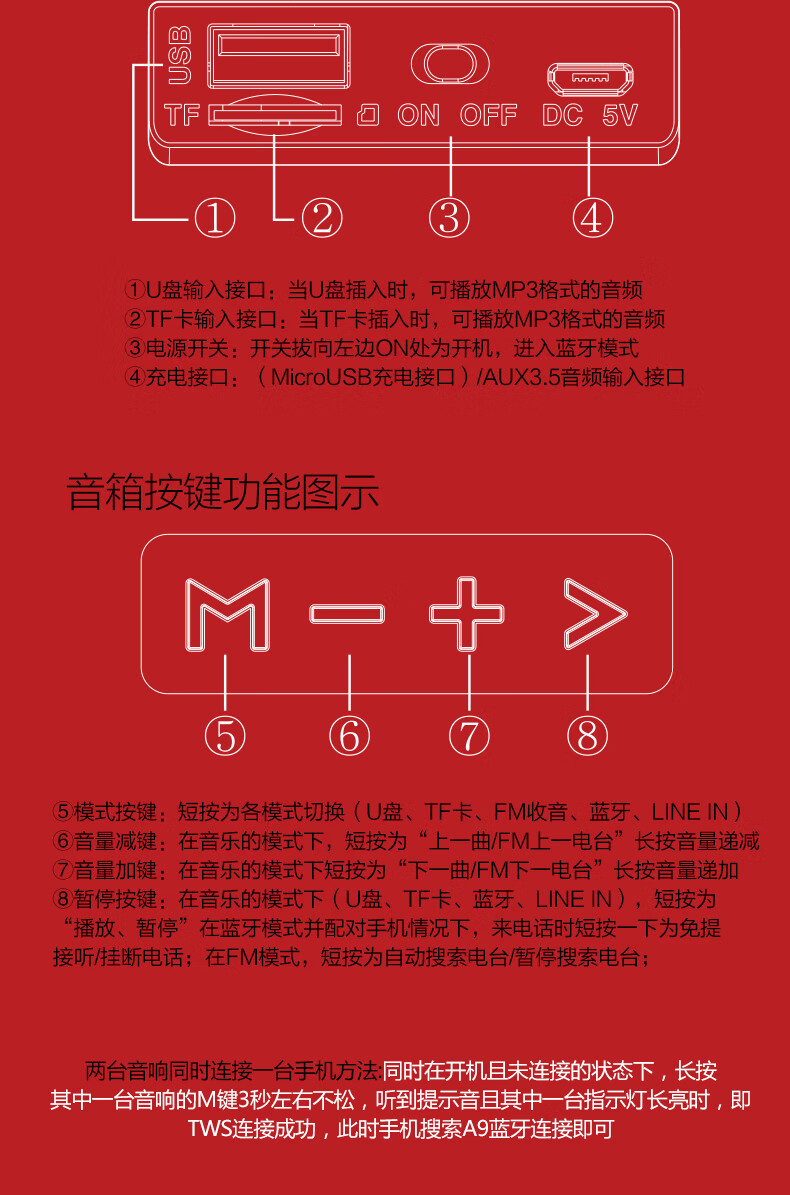
首先启动音箱电源,然后在设备上识别出并持续按压匹配按钮几秒钟完成自动配置模式的确认。此时,音响的提示灯快速闪烁,表示其正处于配对中。
步骤4:在电脑上搜索可用设备
请您进入电脑蓝牙设置界面,点击“搜寻设备”按钮,让系统自动搜索并发现周围的蓝牙设备。稍等片刻后,您会在搜索结果列表中看到扬声器的名称。

步骤5:配对音箱
在无线设备阵容中查找并选中您的音响设备,依照系统提示,输入合适的匹配密钥(即密码)或者确认码。一般而言,这些代码可以从音响设备的说明书里查到,或是采用默认预设值如"0000"或"1234"填写。正确输入匹配密钥之后,按下"配对"按钮以完成连接程序。

步骤6:连接音箱
顺利配对后,系统会立即启动音箱接入程序。经过短暂等待,即可实现成功连接。接着,您将会听到音箱传来的提示声或看到其指示灯保持稳定闪烁。
步骤7:调整电脑音量
现在,您可用计算机的音频调节功能智能化地调整音响音量。无论是使用任务栏中的音量标识还是搭配键盘快捷键,都能方便、精准的进行调整。
步骤8:享受无线音乐
最后环节即是享受无线蓝牙音响中传送出的悦耳音乐。请启动你至爱的音乐播放软件,选好所喜欢的曲目,交付身心于其中,体验音乐带来的精神愉悦和舒缓。
本指南精细实用,遵循后,您即可轻松实现笔记电脑及蓝牙音响的无缝连接,无论是家中还是旅途,均能享受卓越音效。立即执行步骤,开始感受高级无线音乐!若遇到困难或疑惑,欢迎随时提问,我们将全力支持,期待您享受极致的无线音乐体验!









